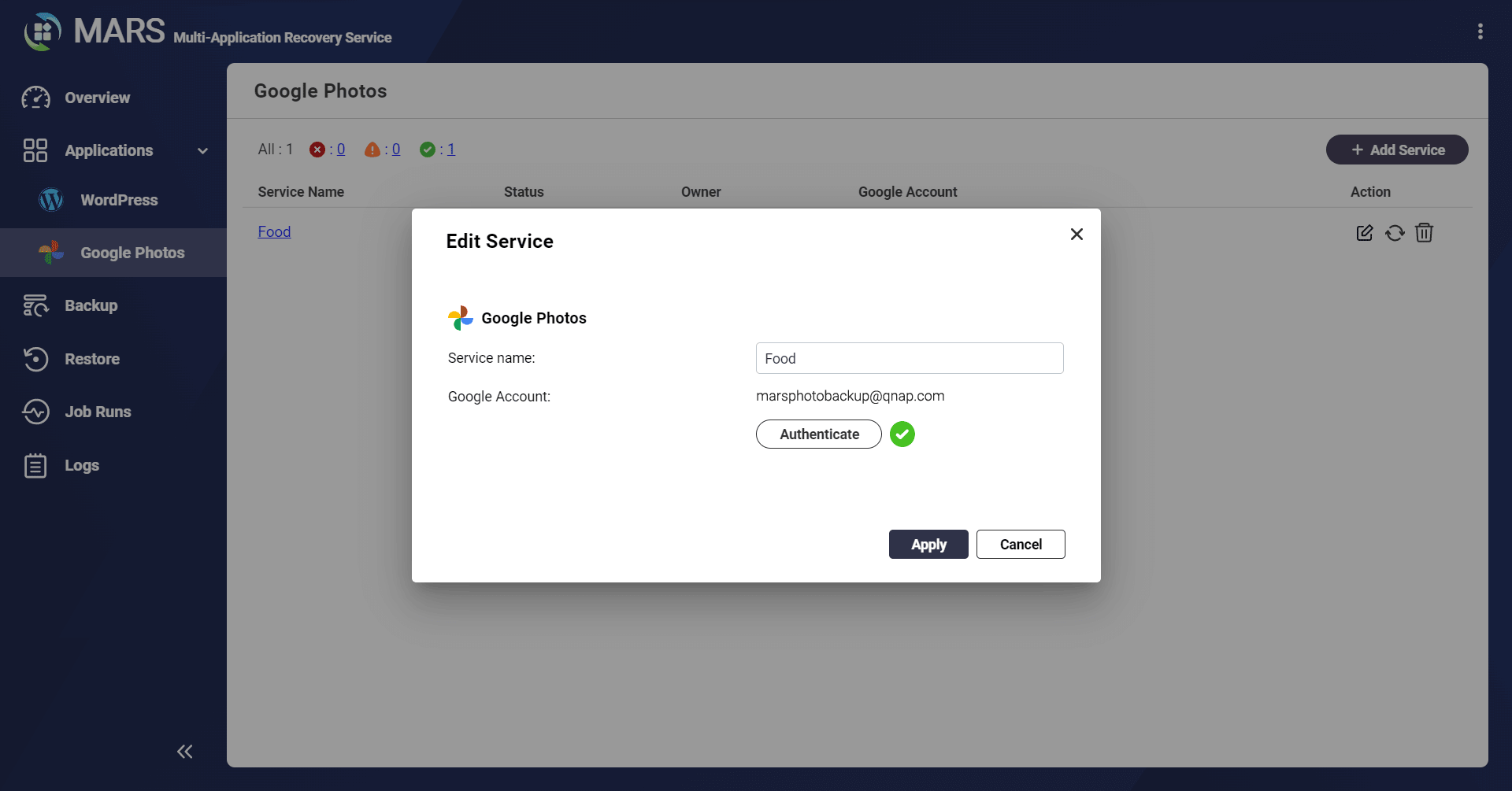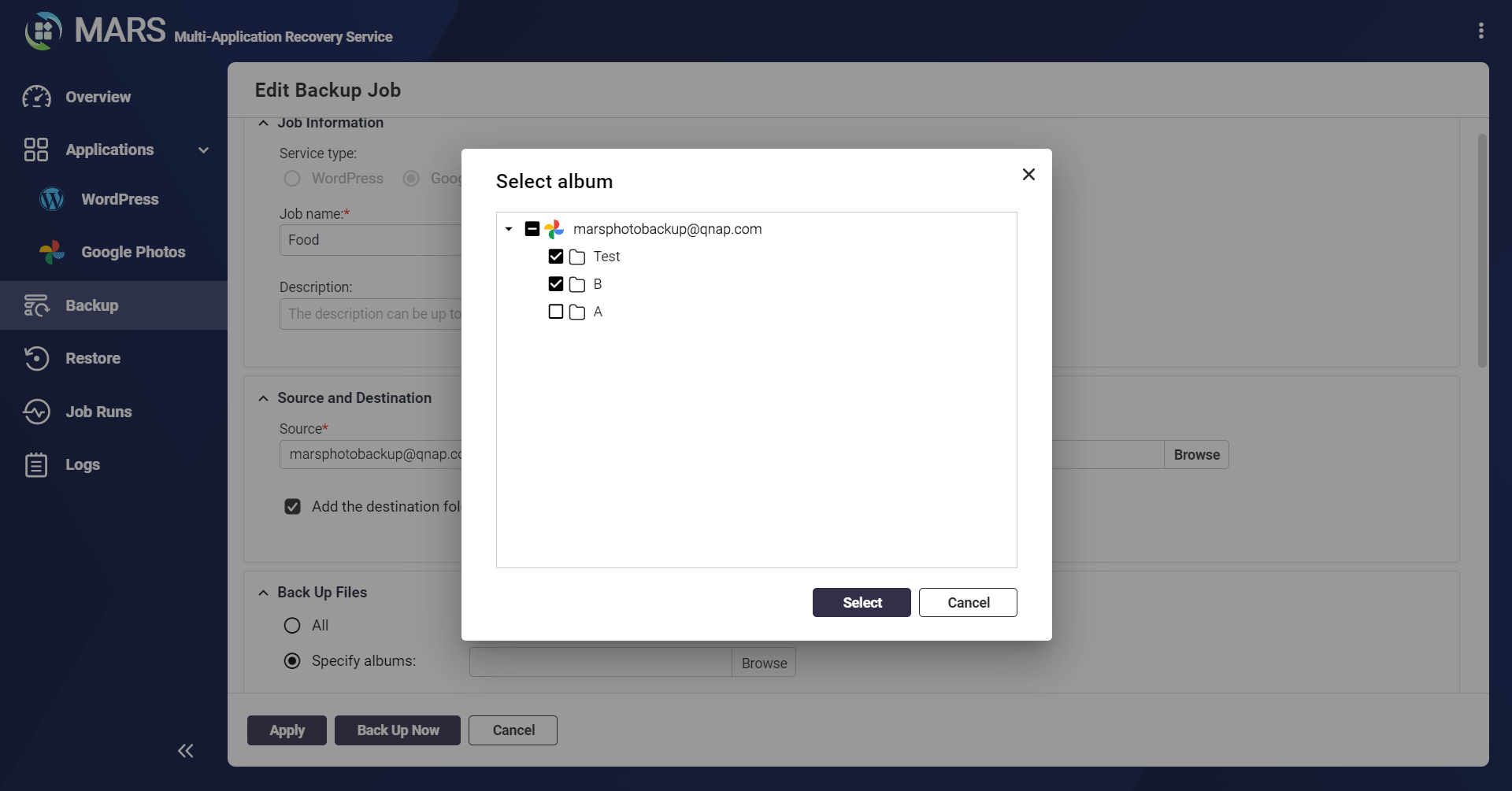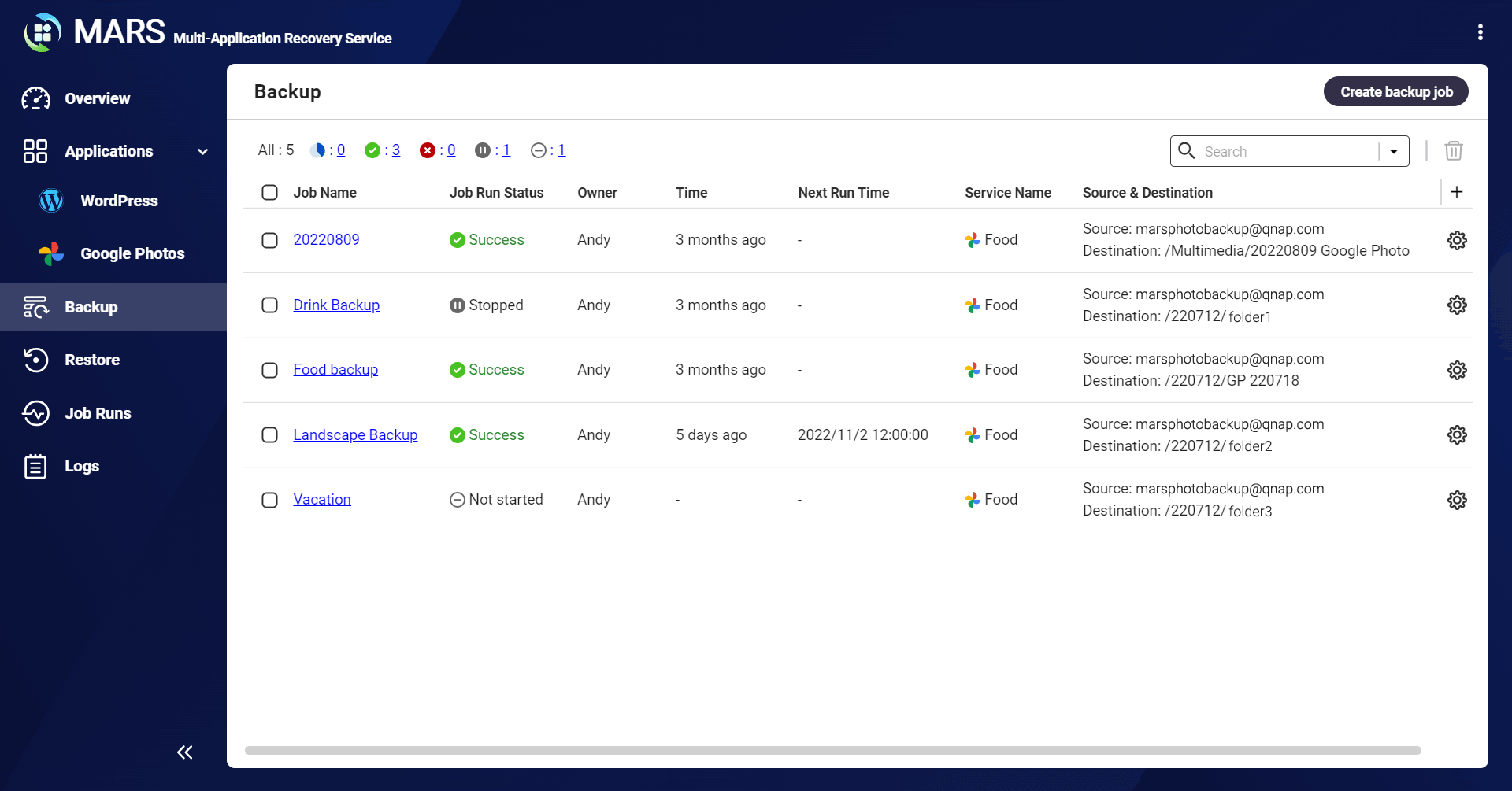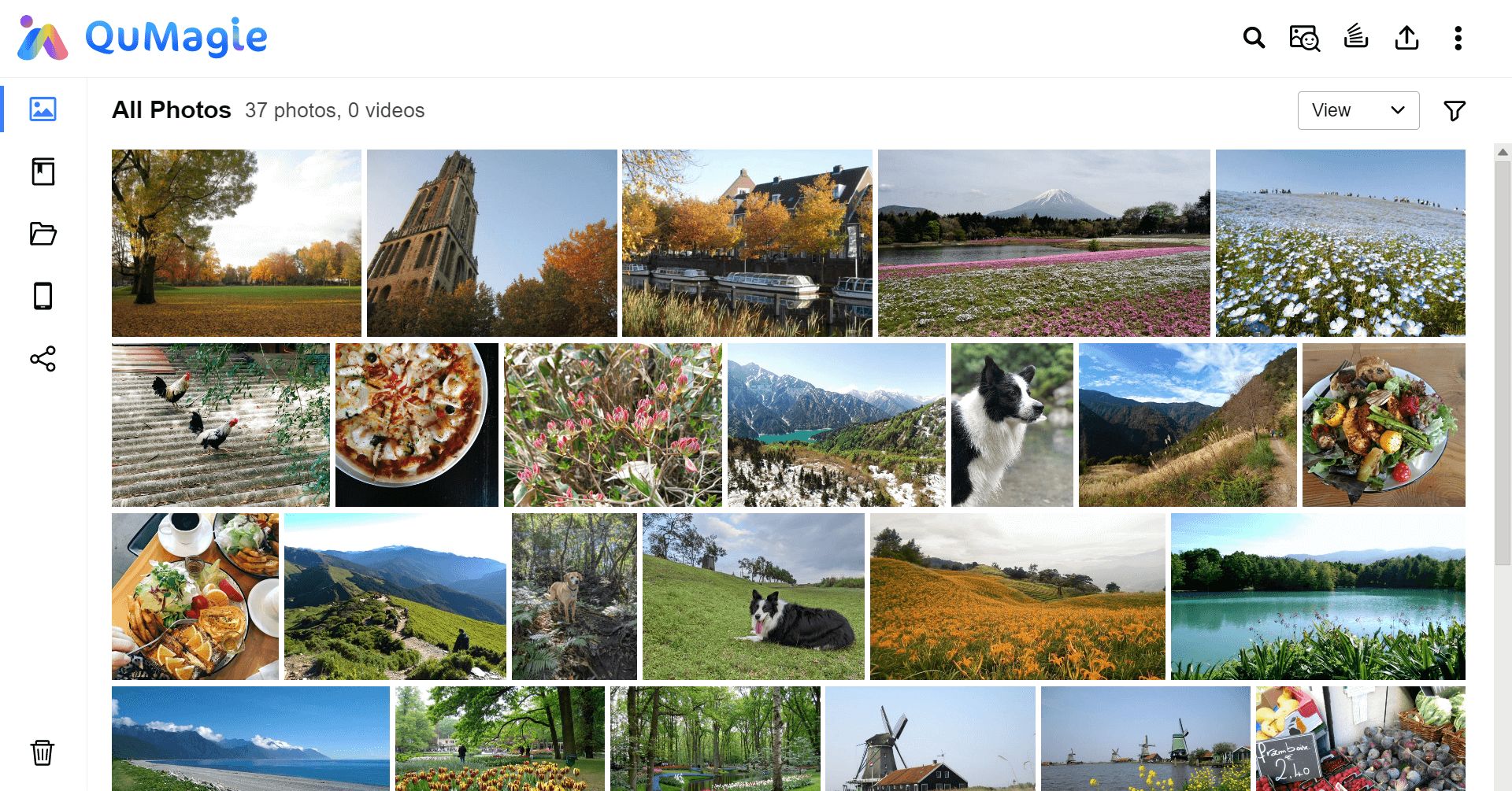制約のないバックアップ
大容量で安全な
バックアップストレージ
QNAP NASにより、膨大なストレージ性能と高速転送速度に加えてPC、モバイルデバイス、外付けドライブ、既存のクラウドストレージへのバックアップ機能を利用して、データを完全にコントロールできます。QNAP NASを使えば、サブスクリプションプランの変更や、容量の減少、クラウドストレージ料金の値上げなどの煩わしさから解放されます。
柔軟な
拡張性
QNAP NASの膨大なストレージ容量が、PC、スマートフォン、外付けドライブ、クラウドストレージの容量確保に役立ちます。また、必要があれば拡張ユニットに接続することで、柔軟に容量を追加できます。
より速い
バックアップ速度
QNAPで人気のある2.5 GbE製品シリーズによって、2.5GbEネットワークへ簡単にアップグレードして、より高速な性能を活用できます。バックアップ時間が大幅に短縮され、転送進行バーが満たされるまでのじれったさから解放されます。

QNAPによるPCのバックアップ/復元、
簡単で高速、
余分なコストは不要
現代のコンピューターでは SSD が広く使用されています。SSD はハード ドライブよりも軽量で高速ですが、ドライブが故障した場合にデータが失われるリスクがはるかに高くなります。Windows® および Mac® のデータを保護し、重要なデータが失われないようにするために、使いやすいバックアップ ソリューションを選択してください。
ブログを読む: 定期的なバックアップは SSD ストレージにとって不可欠です
PCフルバックアップ作成が 3ステップで
Windows® PC
-
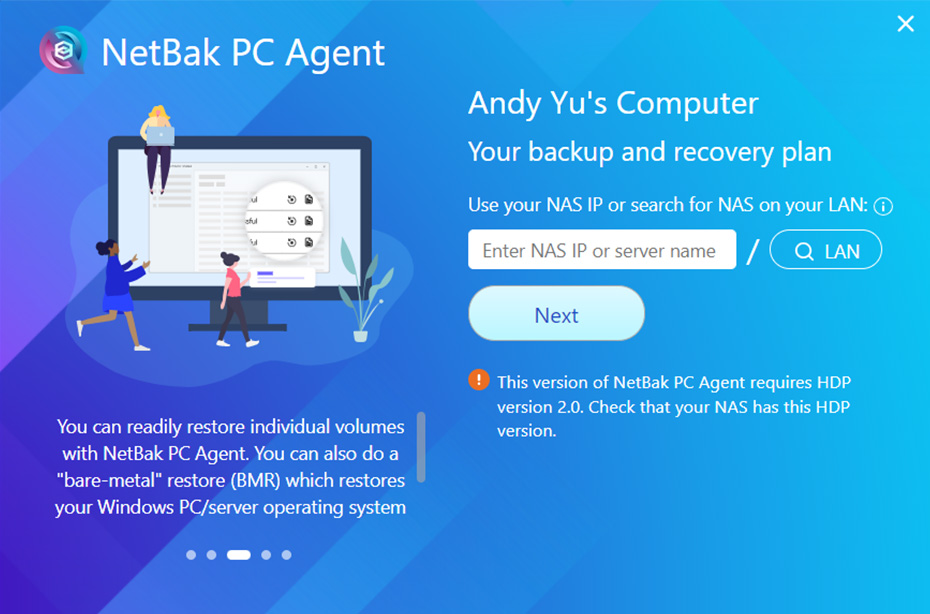
1
NetBak PC Agent をWindows® PCにダウンロードし、Hyper Data Protector v2.0をNAS (x86ベースのNASに対応)にインストールすることで、バックアップ/復元プランを始められます。
詳細を見る:NetBak PC Agentで、Windows PCまたはサーバーをバックアップ/復元するにはどうすればよいですか?
-

2
インベントリとレポジトリを設定した後、NetBak PC Agent は自動的にデバイスのバックアップジョブを作成します。
-
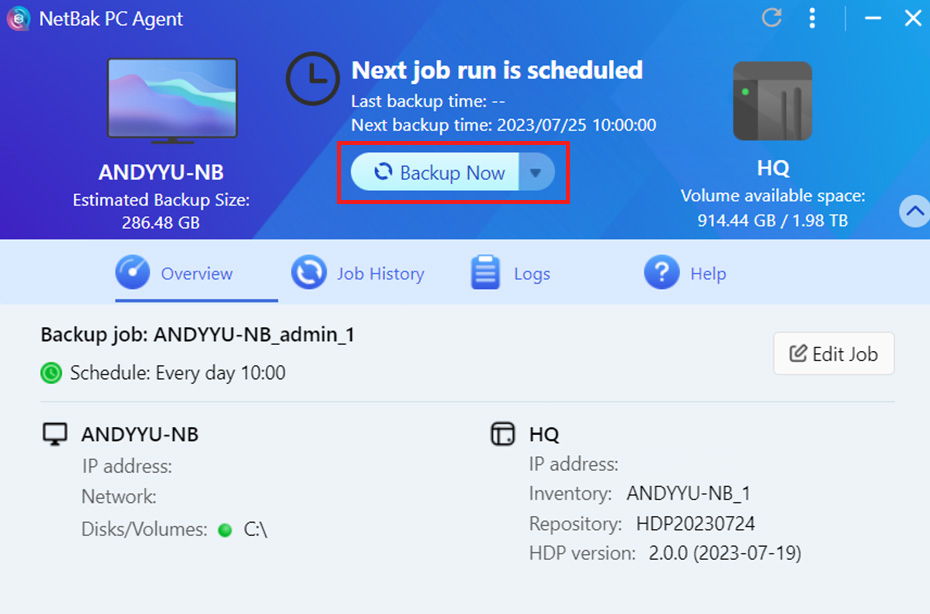
3
ワンクリックでPCをバックアップ。
Mac
-

1
Control PanelでTime Machine用のユーザーアカウントを設定します。
-
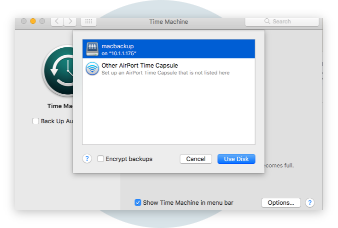
2
MacのTime Machineを開いて、QNAP NASに接続します。
-
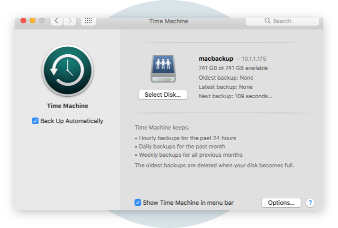
3
バックアッププロセスの開始

シンプルかつ高速な
PC リカバリ
QNAPの使いやすいリカバリソリューションは、重要なデータを保護し、あなたの貴重な時間を確保します。Windows® PCでもMacでも、ファイルやデータを私たちのソリューションによって以前の状態に復元できます。
スナップショット - すべてのQNAP NASの標準機能
まるで大切なデータを撮影するように、数秒でNASシステムとデータの全ての状態を記録するスナップショットを想像してみてください。
より高いスペース効率と柔軟性を備えたQNAPのスナップショット技術は、ランサムウェアやシステムクラッシュからのさらなる保護を提供します。
詳細を見る:スナップショット—強化されたデータ保護
ストレージ容量を解放し、
ハイブリッドクラウド性能を実現
データが爆発的に増加する中、あなたのGoogle Drive、Dropbox、OneDriveはこの課題に対応できていますか?
QNAP NASは、TBレベルのストレージの可能性、展開の柔軟性、絶対的なシステム自律性を、定期的なサブスクリプション料金不要で提供します。
QNAP NASは、ほとんど全ての主流クラウドサービスに対応し、各種データをパブリッククラウドとの間で簡単にバックアップ/同期することができます。

OneDrive

Alibaba Cloud

Backblaze B2

Dropbox

Google Cloud

Google Drive

Alibaba Cloud

Amazon Glacier

Amazon S3

Azure

Backblaze B2

Baidu Wangpan

Box

Catalyst Cloud

Citrix ShareFile

Cynny Space

DigitalOcean Spaces

DreamObjects

Dropbox

Google Cloud

Google Drive

HiCloud

HiDrive

HKT

HUAWEI Cloud

Alibaba Cloud

Amazon Glacier

Amazon S3

Azure

Backblaze B2

Baidu Wangpan

Box

Catalyst Cloud

Citrix ShareFile

Cynny Space

DigitalOcean Spaces

DreamObjects

Dropbox

Google Cloud

Google Drive

HiCloud

HiDrive

HKT

HUAWEI Cloud

hubiC

IBM Cloud

IONOS

luckycloud

Lyve Cloud

OneDrive for Business

OneDrive

OpenStack

Oracle Cloud

OVHcloud

QCloud IT

Rackspace

SFR Cloud

Tencent Cloud

SharePoint

Wasabi

WebDAV

Yandex Disk

Jotelulu

hubiC

IBM Cloud

IONOS

luckycloud

Lyve Cloud

OneDrive for Business

OneDrive

OpenStack

Oracle Cloud

OVHcloud

QCloud IT

Rackspace

SFR Cloud

Tencent Cloud

SharePoint

Wasabi

WebDAV

Yandex Disk

Jotelulu
クラウドデータのバックアップが 3ステップで
-

1
Hybrid Backup SyncをQNAP NASにダウンロードします。
-
2
バックアップするパブリッククラウドアカウント (Google Drive、Dropbox、OneDrive...)を選択します。
-
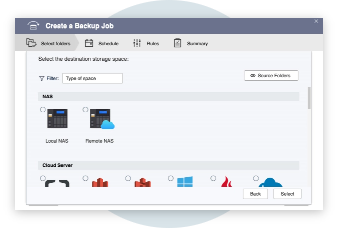
3
クラウドデータのQNAP NASとの同期・バックアップ、バックアップ先の選択、スケジュール設定全てが、1つのインタフェースで行えます。
写真とビデオをバックアップして、
専用のマルチメディアコレクションスペースを作成
思う存分写真を撮り、自由にビデオを撮ります。パソコン、モバイルデバイス、ハードディスクに保存しているすべての写真を自動的にQNAP NASにアップロードし、完全にバックアップすることができます。また、AI画像認識により個人ユーザーおよび動画編集者を向けに写真を自動分類し、専用のマルチメディアコレクションスペースを作成できます。
詳細を見る:QuMagie AI搭載の写真管理
写真とビデオを3ステップでバックアップ
-

1
QuMagie Mobileアプリをインストール
-
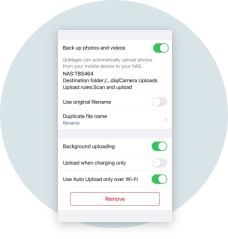
2
自動アップロード機能を設定
-
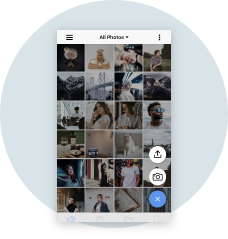
3
写真とビデオを即座に管理
外付けドライブを3ステップでバックアップ
-

1
HBSにてバックアップ先フォルダーを設定
-
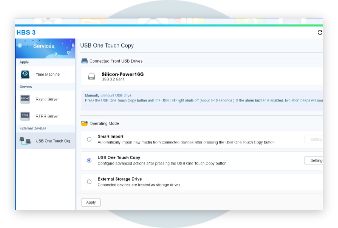
2
外付けドライブをNASに接続
-
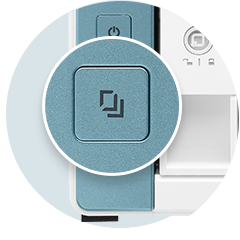
3
ワンタッチコピーボタンを押すと、全てのファイルがQNAP NASにバックアップされます。
ご使用のスマホのストレージがいつもいっぱいになっていませんか?
日々の暮らし、特別な思い出、美しい風景を写真や動画で残す – これらは、スマートフォンの容量を多く占めます。スマートフォンの容量がなくなると、消去するものの選択や、コンピューター、外付けハードディスク、クラウドストレージへの時間がかかるバックアップやアーカイブ処理などで、いらいらするものです。もっと良い方法があるのでしょうか?

お使いの クラウドストレージソリューション は十分ですか?
Googleフォトの無料・無制限ストレージサービスは2021年6月で終了しました。ほとんどのクラウドストレージサービスは限られた容量でも有料で、プライバシーや所有権に関する心配もあります。
無料・有料のストレージサービスには以下のような悩みの種が...
- 無料の15 GBがすぐになくなる
- 追加ストレージの月額使用料
- 制限のある容量でも有料
- パブリッククラウドはプライバシーの心配もあります

QNAP フォトバックアップソリューション
思い出を保存します。携帯電話の容量を節約します。
幅広いアプリを備えた大容量QNAP NASで、写真のバックアップ体験を次のレベルに高めましょう – よりスマートで、より簡単に、安全で、予算にもやさしく。
移行やフルバックアップには、MARSをGoogleアカウントと同期してください
MARSは、一度の移行やスケジュールバックアップによって GoogleフォトからQNAP NASへのバックアップが行えます。
NASへの一元バックアップの利点

長所 3:
効率的なファイル管理とトランスコーディング
QNAP NASに保存された写真/ビデオを手軽に整理。Qfilingを使って、画像やビデオファイルに文字や画像の透かしを追加できます。これはマルチメディアのプロファッショナルにとって特に便利な機能です。
また、NASにHEIF/HEVC形式でアップロードされた写真/ビデオは、 CAYIN MediaSign PlayerによってMP4形式に変換され、簡単に再生ができるようになりました。

長所 4:
リモートでのファイルアクセスおよび共有
Qfile Pro は頼れるアプリで、写真が撮影されるとすぐにモバイルからNASへと自動アップロードされます。また、外出先から写真にリモートアクセスできます。
また、沢山の写真を家族や友人と共有するのも簡単です。フォルダー/ファイルへの専用ダウンロードリンクを作成し、電子メールやソーシャルメディアで共有するだけです。リンクにパスワードや有効期限を設定することで、ファイル共有を安全に保護することができます。


当社は
貴社のデータセキュリティを守ります
QNAP NASはミリタリーグレードのAES-256暗号化を提供し、ファイルの機密性を確保するのに役立ちます。すべてのファイルやデータは、完全に自分の管理下にあり、どのような人やデバイスがそれらにアクセスできるかをコントロールすることができます。すべてのQNAP NASは、ランサムウェアからファイルを保護するスナップショットもサポートしており、ファイルの安全性とセキュリティに安心感を得ることができます。
あなたのバックアップ戦略は何ですか?

A) スマートフォン、PC、パブリッククラウドアカウントのストレージ容量を解放しつつ、すべてのファイル、写真、マルチメディアを別のデバイスに一元的にバックアップしたい。さらに、自分のファイルとストレージ容量を他の人と共有したいです。


B) 私は様々な場所で仕事をしているので、個人のプライベートクラウドが必要です。というのも 頻繁に自分のファイル全てにリモートからアクセスする必要があるからです。それに、探しているのは サーバーのようなかさばったものではなく格好いい製品です。


C) 私はコンテンツクリエイター/ハイブリッドチームの一員として働いています。私のチームには、ファイルを共有してオンラインで共同作業し、ずっと接続し続けられる一元的なファイルセンターが必要です。